El Fire TV es una solución barata, sencilla y cómoda para convertir cualquier televisor en un smart TV o para disponer de un sistema operativo ágil y moderno como el de Amazon. Sin embargo, de vez en cuando el stick de Amazon puede dar problemas abriendo aplicaciones y quedarse bloqueado. Si te ha pasado alguna vez, toma nota de este truco para solucionarlo.
Que un sistema operativo vaya a trompicones, cierre software de forma inesperada o sufras lags pasa tarde o temprano, ya sea en un SO de escritorio como Windows, en Android cuando estás en tu móvil y sí, también en la tele: ni siquiera Fire OS de Amazon se libra.
Las apps son pequeños programas que pueden sufrir percances fruto de bugs en actualizaciones, vulnerabilidades, uso continuado, errores en la escritura de datos en la caché...como resultado, la aplicación no funciona de forma correcta. Normalmente esto suele suceder con aplicaciones instaladas que no sean nativas y tiene fácil solución. No, no tendrás que desinstalarla y volver a instalarla (una de las soluciones más clásicas y sin embargo, efectivas).
Cómo desatascar un Fire TV y solucionar problemas con aplicaciones
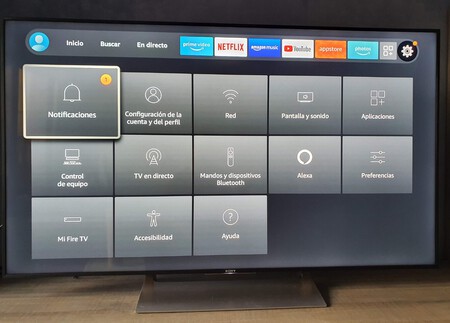
Con tu televisor y Fire TV encendidos, usa el mando a distancia del aparato y ve a la pantalla principal. Ahora, dirígete a la configuración (icono con el engranaje de la esquina superior derecha) > 'Apps' y una vez dentro, selecciona 'Gestionar las apps instaladas'.
Allí verás un listado con todas las aplicaciones instaladas en tu Fire TV. Busca la aplicación que te da problemas y entra para acceder a un menú donde podrás eliminar sus datos o su caché, precisamente lo que nos interesa para subsanar sus errores.
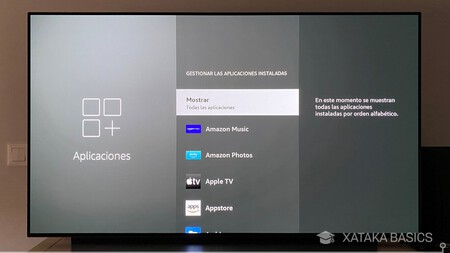
Borra la caché y los datos de la aplicación, lo que servirá para eliminar los datos corruptos que probablemente causaran el problema. Así, la próxima vez que vuelvas a entrar generará datos nuevos.
Cuando termines ambos procesos, puedes retornar al menú principal y volver a abrir la aplicación con total normalidad. Ten en cuenta que al borrar los datos de la aplicación te tocará volver a introducir tus credenciales para iniciar sesión.
Portada | Xataka
En Xataka Home | 17 trucos para los Fire TV Stick y Fire TV de Amazon





